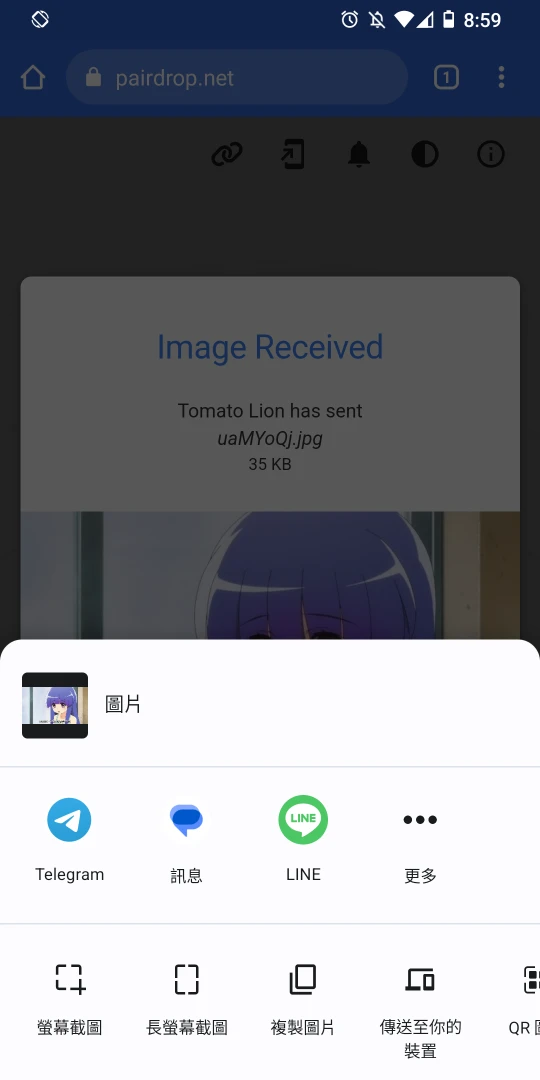只要有Wifi,便可用「PairDrop」這個傳檔工具在電腦與手機、手機與手機之間無線傳輸檔案,沒有傳輸量限制,不需要安裝任何APP,純靠網頁瀏覽器就能傳檔。支援Linux/Windows/macOS/Android/iOS等各大作業系統。在Firefox和Chrome都能運作。
在講PairDrop之前,我要要談談Snapdrop,它是PairDrop的前身。我覺得官方網站https://snapdrop.net一直以來好像不太穩,Snapdrop網站動不動就下線,不然就是沒反應,臨時想傳檔案都會不能用。最近Snapdrop的作者甚至把這個網站賣給一家名為LimeWire的奇怪公司了,跑出了一堆加密貨幣的詭異玩意,導致這個軟體失去了原本單純的功能。
於是乎,我們就只好切換到Snapdrop的fork:「PairDrop」了,它的網站明顯比較穩定。除了繼承Snapdrop的優點之外,還加入了非Wifi網路也能傳檔的功能!
由於只要有瀏覽器和Wifi連線就能用,我發現PairDrop這非常適合用在公用電腦傳檔案,不需要帶USB隨身碟。
1. PairDrop原理與安全性#
PairDrop是由schlagmichdoch開發的自由軟體,fork自Snapdrop,原始碼位於Github。
參考官方文件,PairDrop網頁伺服器可以自架。不過由於PairDrop連線的兩個裝置間預設只透過WebRTC傳輸檔案,不會經過第三方伺服器傳輸,我覺得自架伺服器是沒什麼太大的意義啦,直接用官網的網頁版本就好。
PairDrop傳輸檔案有二種方法,分為「區域網路」與「代碼配對」。
第一種區域網路即類似Snapdrop的用法,二部裝置必須位於同一個網路(例如Wifi)再用WebRTC協定傳檔案,傳輸速度取決於區域網路速度。在區域網路模式下,檔案純粹透過WebRTC協定進行點對點傳輸,全程加密,完全不會經過官方伺服器。
第二種代碼配對方法則是為不同網路的裝置準備的,二部裝置不需要位於同一網路也能傳檔案。只要輸入雙方的代碼,PairDrop官方伺服器就幫二個裝置牽手配對,開始傳檔案,理論上這個方法速度比較慢。透過代碼配對的話,會先透過官方伺服器TURN協定繞過裝置NAT,將二個裝置配對連線,再傳送檔案,這過程也是全程加密的。官方伺服器僅負責讓裝置連線,無法得知傳送檔案的內容。
如果您覺得PairDrop很有用,請考慮贊助開發者幫助支付主機費用。
2. 如何使用PairDrop#
PairDrop只要有瀏覽器就能用,同一網路下,開啟PairDrop網頁的人都會看到其他人的裝置。
本節以電腦與手機互傳檔案為例。
首先,開啟PairDrop網站:https://pairdrop.net
在電腦瀏覽器開啟PairDrop,會顯示您的使用者名稱(隨機產生,點一下可改名)
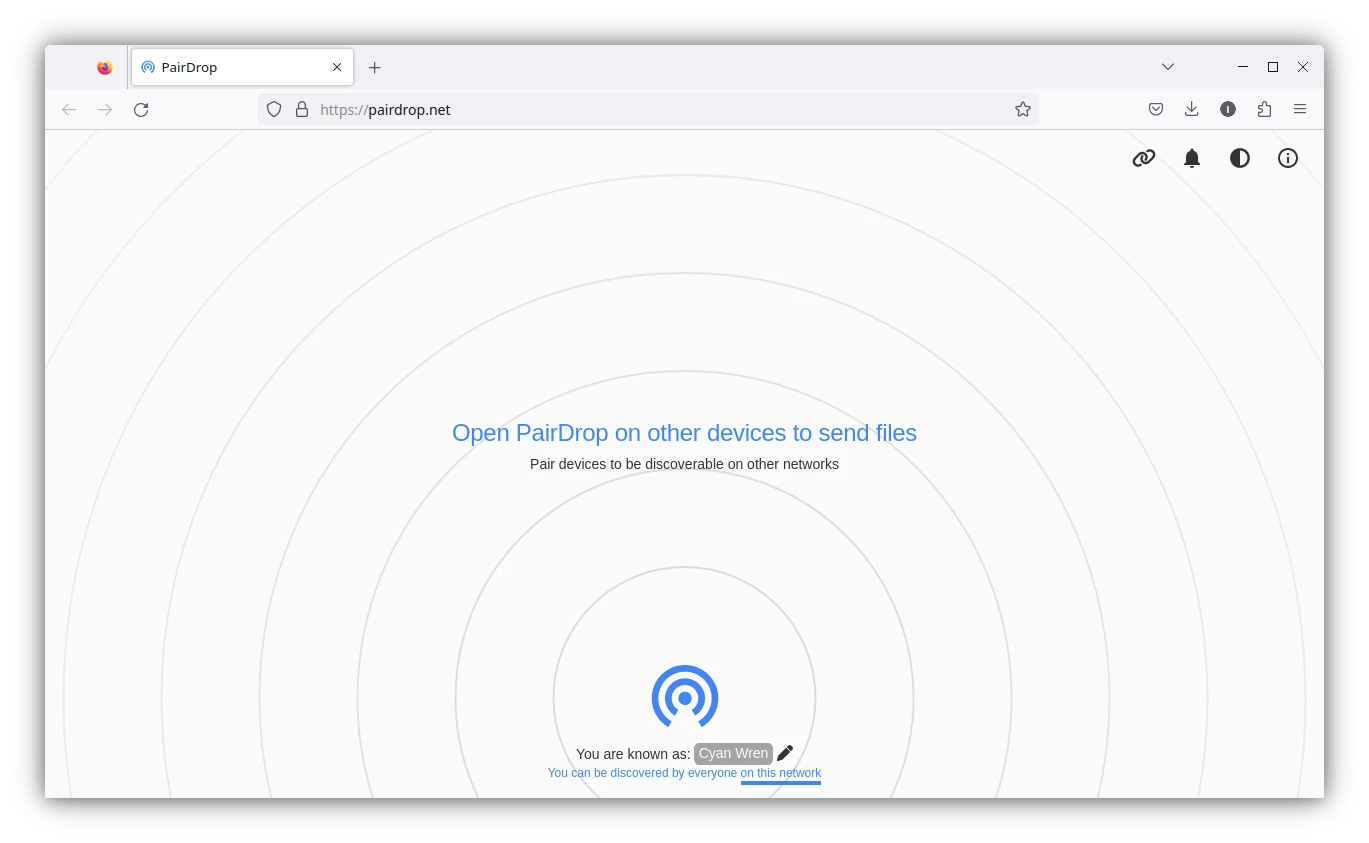
在手機瀏覽器開啟PairDrop,即會看到電腦的使用者名稱,二者會自動配對。
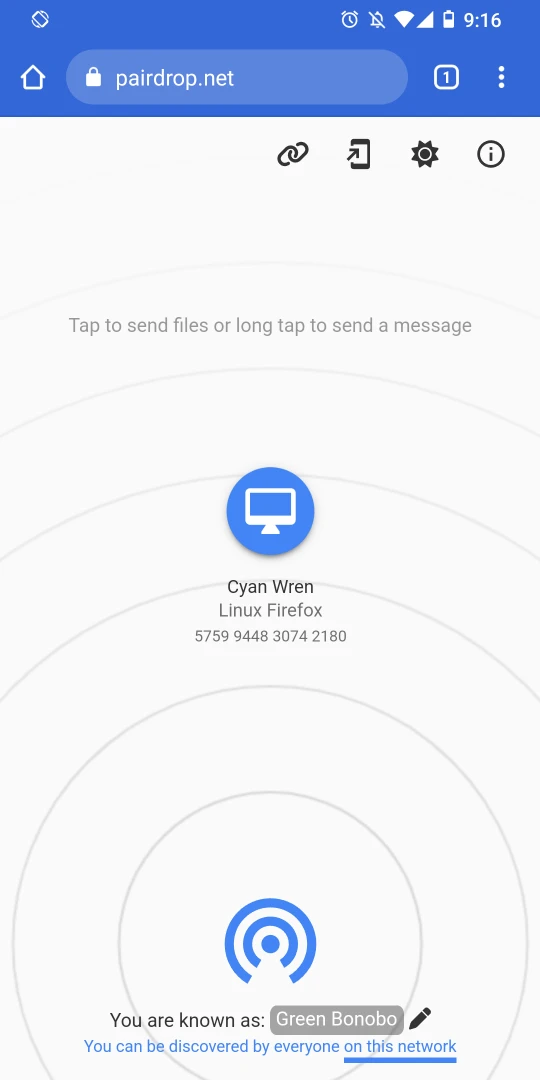
如果您看不到另一部裝置,代表二個裝置不是在同一個網路下,請使用代碼配對模式:點選PairDrop右上角的「連結」符號,在彼此的螢幕輸入對方的代碼,進行配對。
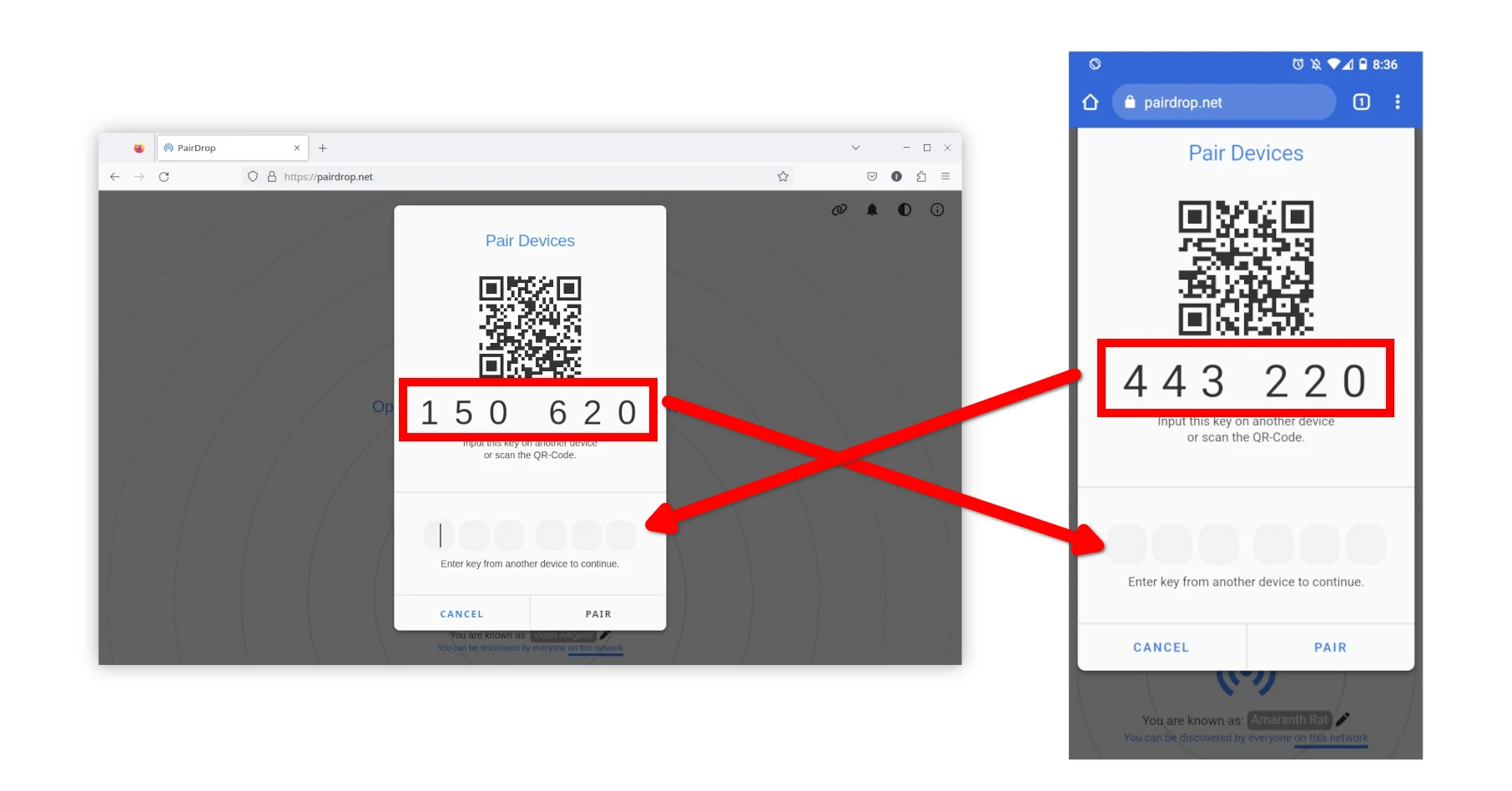
成功配對後,點選另一個裝置的圓圈傳送檔案,檔案可多選。在傳送多個檔案的時候,PairDrop會自動將其壓縮成單檔。
接收方必須先同意接收檔案(Accept)
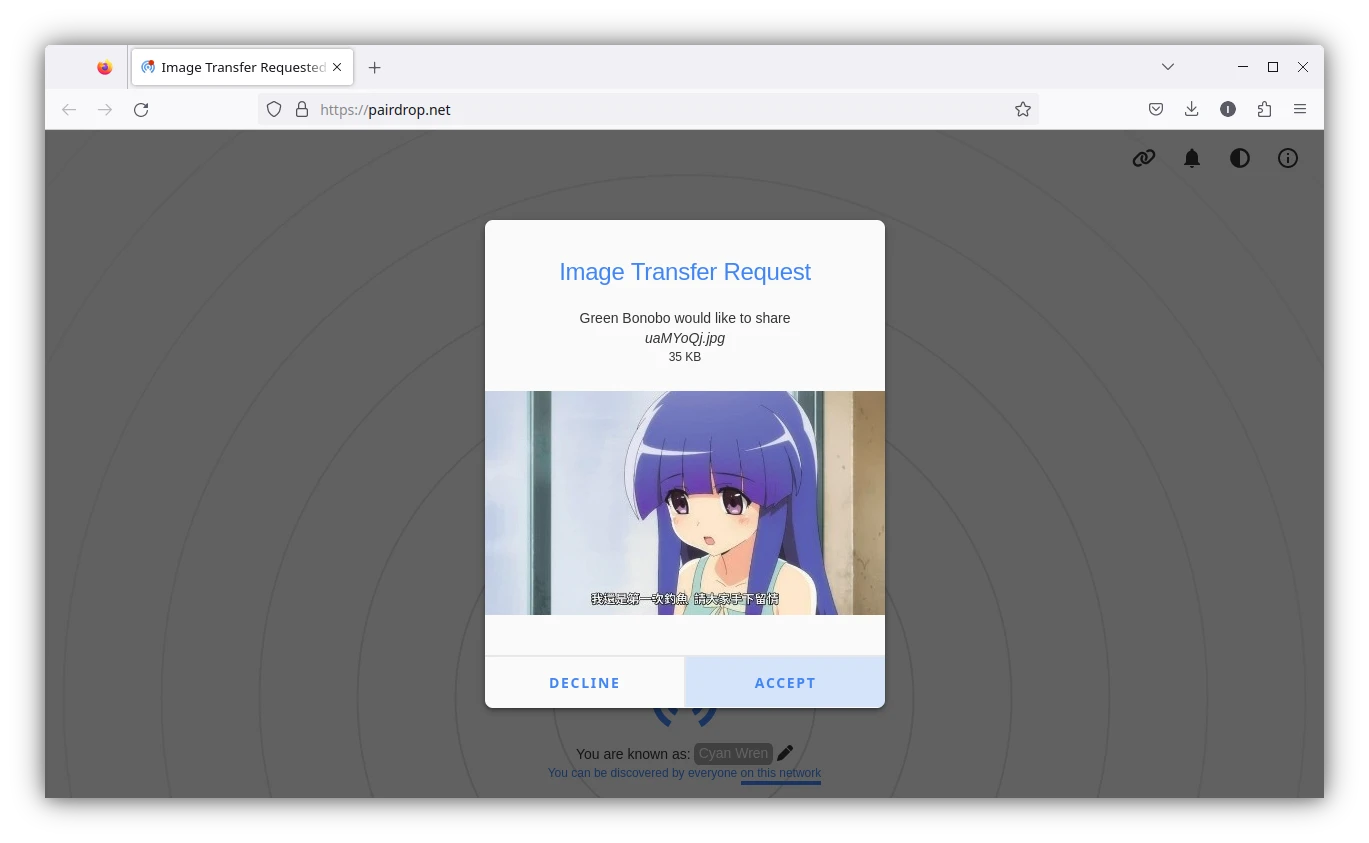
檔案接收完成後就會自動下載了。

如果接收方是手機瀏覽器,還能夠按「Share」,方便Android與iOS用戶將檔案分享到其他APP。